-
Invitee questions
De naam en het e-mailadres van de klant wordt standaard gevraagd. Je kunt ervoor kiezen ook nog het telefoonnummer te vragen bijvoorbeeld.
-
Klik op ‘+ Add New Question’, schrijf bij Question ‘Telefoonnummer’ en verander het Answer Type naar ‘Phone Number’. Je kunt het verplicht maken om dit antwoord in te vullen door ‘Required’ aan te vinken.
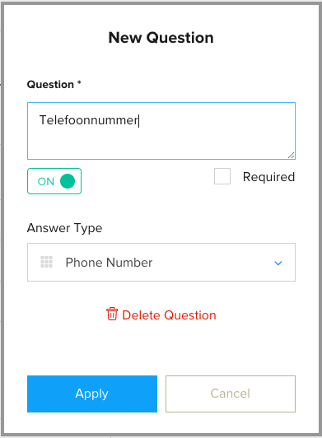
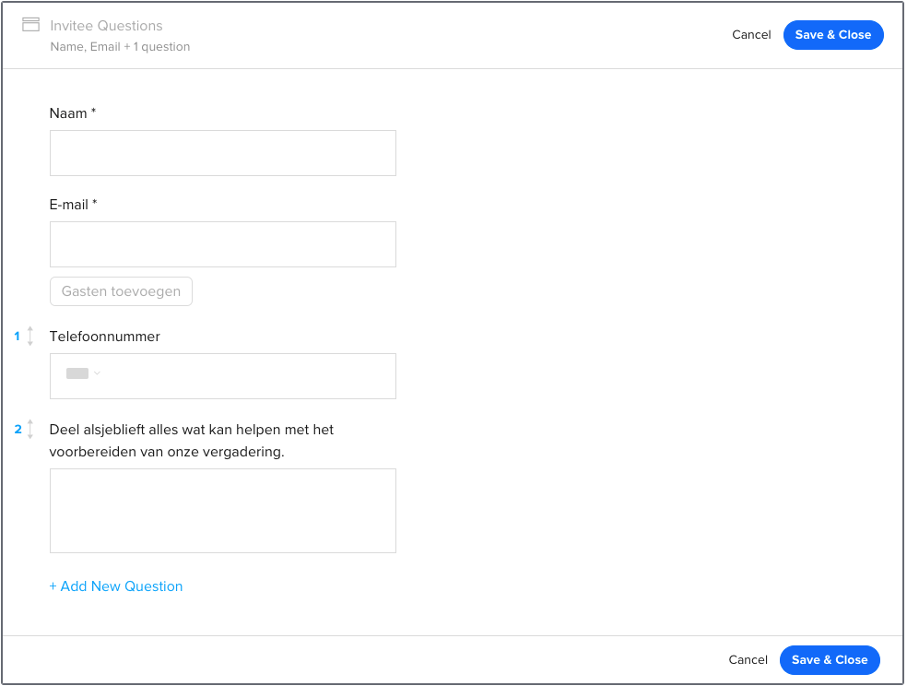
Klik op ‘Save & Close’.
-
Workflows
Dit is een feature die enkel beschikbaar is in de Pro-versie. Het laat je toe om een deel van je werk te automatiseren. Hier (https://calendly.com/app/workflows/user/11643973) vind je de verschillende mogelijkheden.
-
Notifications and Cancellation Policy
-
Calendar Invitations
Hierdoor krijgt de klant automatisch een uitnodiging om de meeting in zijn/haar agenda op te slaan. Je kunt echter ook mails laten uitsturen – klik hiervoor op ‘Switch to Email Confirmations’.
-
Email Confirmations
Klik op ‘Personalize’. Daar kun je zien hoe de mail eruit zal zien. Je kunt naar gelieven de tekst aanpassen en variabelen verwijderen of net toevoegen.
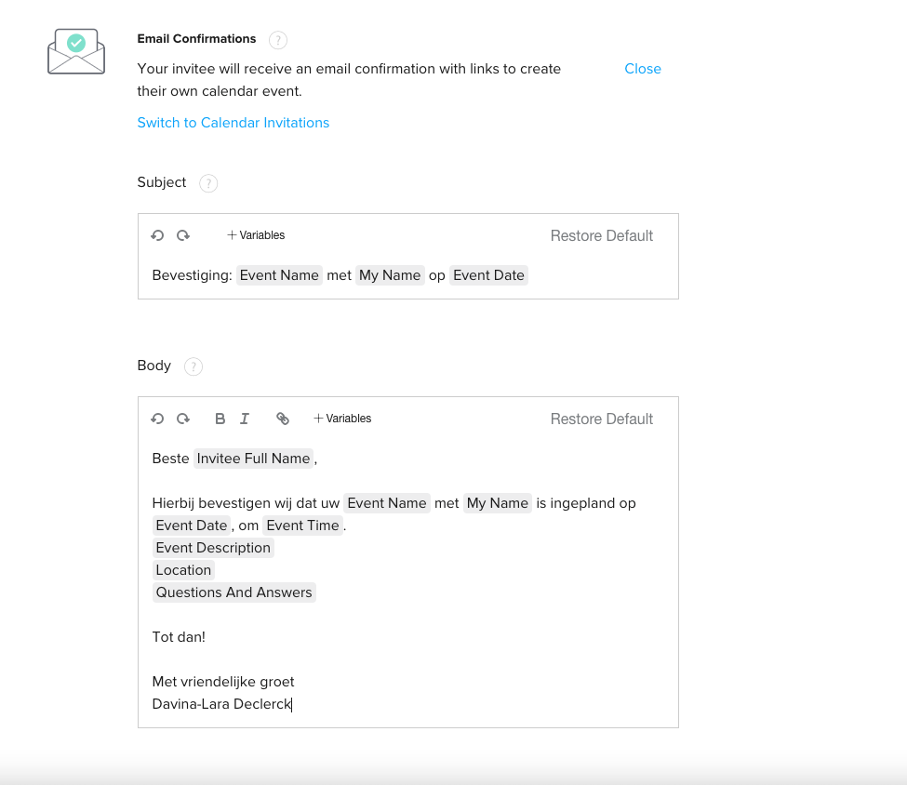
-
Email Cancellations
Hetzelfde principe als de email confirmations, maar dan voor wanneer zijn meeting toch zou moeten annuleren.
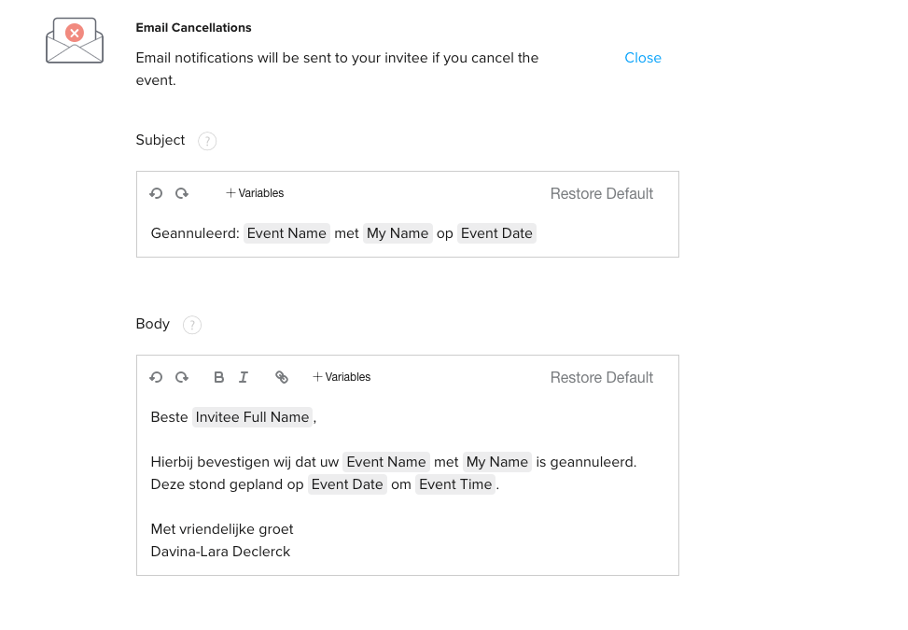
-
Email Reminders
Als je dit aanvinkt, krijgt de klant automatisch een herinneringsmail voor je meeting. Onder ‘Personalize’ kun je instellen hoe de mail eruit ziet en wanneer die moet uitgestuurd worden.
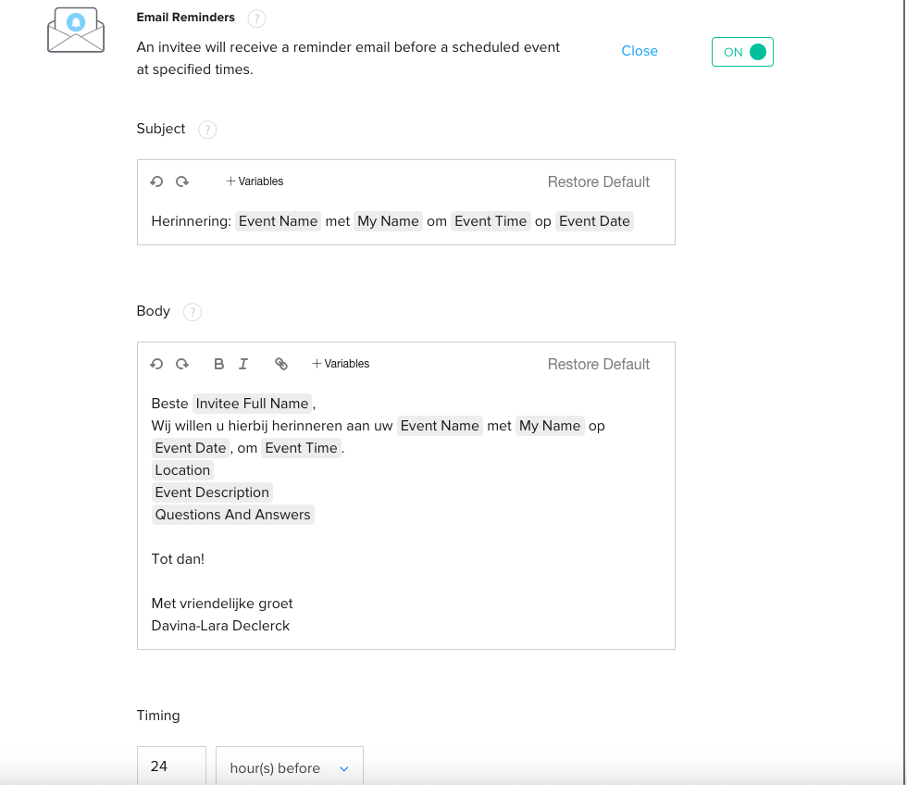
-
Email Follow-Up
Dit verstuurt een mail naar de klant na jullie meeting. Hier kun je vragen om feedback, een review, … of gewoon je klant nog even bedanken.
-
Tekst Reminders
Laat een herinnering sturen via sms.
-
Cancellation Policy
Hier kun je de regels in verband met het annuleren van afspraken vermelden. Je kunt hier ook aanvinken dat de link voor het annuleren of verzetten van afspraken moet meegestuurd worden in de herinneringen.
Klik op ‘Save & Close’.
-
Confirmation Page
Standaard zal je klant, na het plannen van een meeting, op de bevestigingspagina van Calendly blijven staan. Bij het Pro-abonnement kun je er echter ook voor kiezen om de klant automatisch te laten doorsturen naar een andere site, bijvoorbeeld de website van je bedrijf.
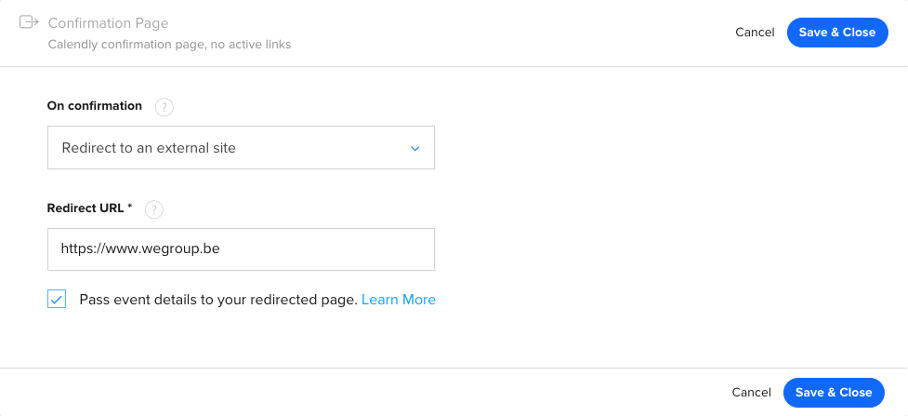
Klik op ‘Save & Close’.
-
Collect Payments
Indien je diensten zou uitvoeren, kun je ervoor kiezen de klant al online te laten betalen, op voorhand.
Je event werd nu aangemaakt!
Wanneer je terug gaat naar je Dashboard door linksboven op ‘< Back’ te klikken, zul je zien dat je meeting daar vermeld staat.
Bekijk ook de volgende artikelen over het gebruik van Calendly: